Как решить Ведьмак 3: Дикая Охота не запускается
Witcher 3 Wild Hunt – это потрясающая приключенческая игра, в которой игроки могут бродить, исследовать волшебный мир и убивать монстров. Однако все это невозможно, если вы сталкиваетесь с такими проблемами, как Ведьмак 3, который не запускается со Steam. Вот многие игроки, которые сообщили об этой проблеме на различных форумах, а некоторые из них предложили определенные решения, которые могут решить эту проблему. В этом руководстве будут описаны некоторые простые шаги, чтобы решить, что Ведьмак 3 не запускается на ПК с Windows 10.
Различные методы решения проблемы Ведьмак 3 Дикая Охота не запускается
Следующие шаги по устранению неполадок были собраны с различных игровых форумов и помогли многим решить проблему запуска Ведьмака 3 через Steam.
Вариант 1: режим администратора
Windows 10 предоставляет пользователям возможность запускать сторонние приложения в режиме администратора и, таким образом, дает этим приложениям возможность использовать системные файлы и системные ресурсы. Одна из возможных причин, по которой Ведьмак 3 не запускается на вашем компьютере, заключается в том, что ему отказывают в определенных разрешениях, и запуск в расширенном режиме – быстрое решение. Вот шаги, чтобы открыть игру Ведьмак 3 в режиме администратора:
Шаг 1. Щелкните правой кнопкой мыши значок Steam и выберите свойства.
Шаг 2. Когда откроется окно «Свойства», выберите вкладку «Совместимость» и установите флажок «Запускать эту программу от имени администратора».
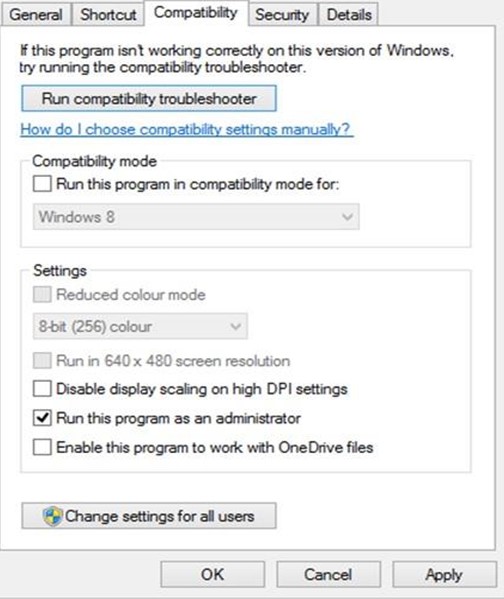
Шаг 3: Нажмите Применить, а затем кнопку ОК.
Шаг 4: перезапустите Steam и попробуйте открыть Ведьмак 3, чтобы проверить, решена ли проблема.
Вариант 2: целостность игровых файлов
Когда вы устанавливаете Steam и загружаете игру, он сохраняет много файлов на вашем жестком диске. Если один из этих файлов будет поврежден, это помешает запуску Ведьмака 3 на вашем компьютере. Проверка файлов поможет просканировать все файлы игры на вашем компьютере и при необходимости заменить поврежденные и устаревшие. Это можно сделать, выполнив следующие действия:
Шаг 1. Запустите Steam и щелкните Библиотеку.
Шаг 2: Список игр, установленных в вашей системе, будет отображаться там, где вам нужно найти Ведьмак 3.
Шаг 3: Щелкните игру правой кнопкой мыши и выберите «Свойства».
Шаг 4: Затем нажмите вкладку «Локальные файлы» и, наконец, нажмите «Проверить целостность игрового кеша».
Этот процесс займет некоторое время, но он решит любую проблему с файлами, а также решит, что Ведьмак 3 не запускается в вашей системе.
Вариант 3: удалить GOG.DLL
Этот шаг предназначен для тех, кто сменил программу запуска с GOG на Steam и перенес файлы игры с одной программы запуска на другую. У каждой программы запуска есть свой системный файл, и если у вас все еще был системный файл предыдущей программы запуска, он может прерывать работу Ведьмака 3 и вызывать проблемы с запуском Ведьмака 3 на вашем компьютере. Перейдите по следующему пути и удалите файл GOG.dll.
Steam> steamapps> общий> Ведьмак 3> bin> GOG.dll
Вариант 4: удалить модификации
Многим игрокам нравится добавлять моды в игру Ведьмак 3, чтобы улучшить свой игровой опыт. Хотя моды работают нормально и, как правило, не вызывают никаких проблем, игра для многих работала сразу после удаления модов. Чтобы удалить моды, вы должны удалить подпапку Mods в основной папке игры Ведьмак 3, и это должно помочь.
Вариант 5: отключить антивирус
Антивирус, установленный в вашей системе, может быть не в состоянии отличить потенциальную угрозу от ваших игровых файлов и, таким образом, предотвратить запуск Ведьмака 3 в Windows 10. Чтобы определить, так ли это, попробуйте на короткое время отключить антивирус, а затем запустить Ведьмак 3, чтобы проверить, работает ли он. Хотя точные шаги для разных антивирусов различаются, основной процесс одинаков. Я продемонстрировал это на примере антивируса AVG.
Шаг 1: Откройте антивирус, установленный на вашем компьютере, и сделайте его неактивным на некоторое время. Вы также можете найти значок антивируса на панели задач и выключить его.
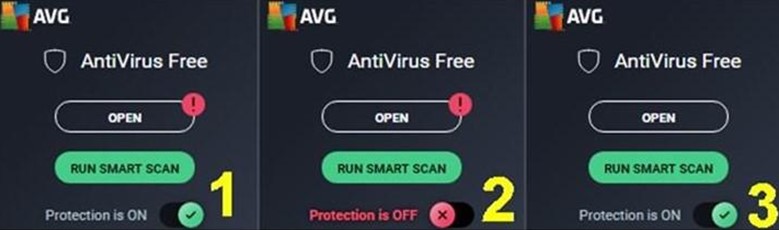
Шаг 2. После отключения антивируса запустите игру и проверьте, сохраняется ли проблема.
Шаг 3: Если игра работает нормально, вам нужно будет добавить исключение в настройках антивируса, которое не будет отслеживать папку «Ведьмак 3» и устранять проблему.
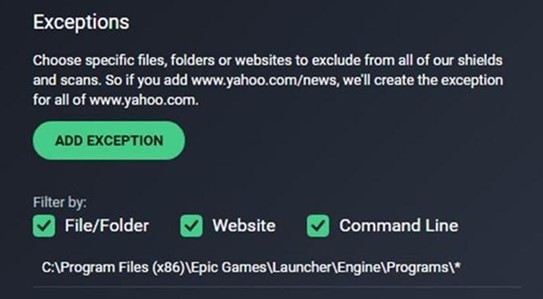
Вариант 6: переустановить игру
Следующее решение, которое было продвинуто на форумах, – это переустановка всей игры. Это будет сделано в два этапа: сначала будет удалена вся игра, а затем установлена новая копия из Steam. Чтобы удалить игру, выполните следующие действия:
Шаг 1. Нажмите Windows + R на клавиатуре, чтобы вызвать окно ВЫПОЛНИТЬ.
Шаг 2: Затем введите «appwiz.cpl» и нажмите кнопку «ОК».
Шаг 3. В списке приложений, установленных в вашей системе, найдите и щелкните правой кнопкой мыши «Ведьмак 3», а затем нажмите кнопку «Удалить».
Шаг 4: Это удалит игру из вашей системы. Попробуйте переустановить игру из приложения Steam.
После того, как вы скачали и переустановили игру, откройте ее и проверьте, не запускается ли Ведьмак 3, который не запускается через Steam, по-прежнему доставляет вам проблемы.
Вариант 7: запустить SFC
Короче говоря, средство проверки системных файлов или SFC – это служебный инструмент Windows, который сканирует и восстанавливает поврежденные системные файлы в вашей операционной системе. Возможно, вы не сможете играть в Ведьмак 3, потому что некоторые из необходимых системных файлов могут быть повреждены. Вот шаги для запуска SFC на вашем компьютере:
Шаг 1. Введите CMD в поле поиска и в отображаемых результатах щелкните правой кнопкой мыши результат, помеченный как Командная строка, и выберите «Запуск от имени администратора».
Шаг 2: Когда черно-белое окно откроется в повышенном режиме, введите следующую команду и нажмите Enter.
sfc / scannow
Шаг 3: процесс займет некоторое время. Перезапустите игру, чтобы проверить, решена ли проблема с запуском Ведьмака 3.
Вариант 8: обновить драйверы
Последний шаг, который вы можете выполнить, чтобы решить, что Ведьмак 3 не запускается в Steam, – это обновить драйверы. Драйверы – это небольшие программы, которые помогают обмениваться данными между оборудованием и программным обеспечением. Обновление ваших графических драйверов может быть окончательным решением этой проблемы. Вы можете обновить драйверы, загрузив обновленный драйвер видеокарты в свою систему, посетив официальный сайт производителя оборудования. В противном случае вы можете сделать то же самое гораздо проще, используя приложение для обновления драйверов, и Smart Driver Care – одно из лучших приложений в этой категории.
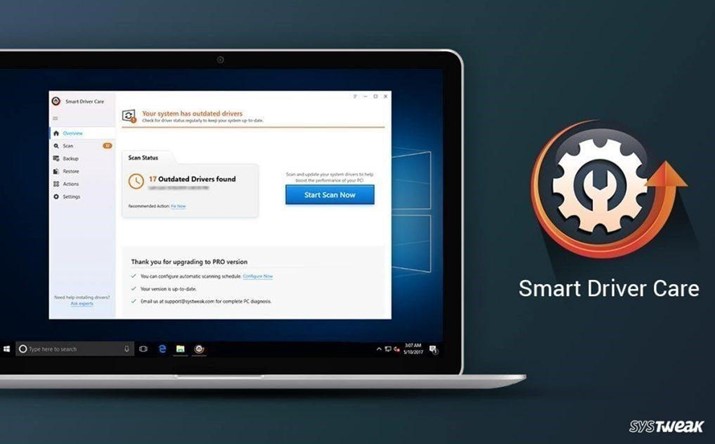
Этим приложением легко пользоваться, и им может пользоваться любой человек без какой-либо подготовки. Вот шаги, чтобы обновить драйверы:
Шаг 1. Загрузите и установите Smart Driver Care по ссылке ниже:
Шаг 2: Запустите приложение и нажмите кнопку «Начать сканирование».
Шаг 3. В отображаемом списке проблем с драйверами щелкните ссылку «Обновить драйвер» рядом с графическим драйвером и подождите некоторое время, чтобы обновить драйвер и устранить проблему.
Попробуйте запустить игру и проверьте, исправлена ли проблема с запуском Ведьмака 3 в Steam.
Последнее слово о том, как решить проблему Ведьмака 3: Дикая Охота, не запускается
На этом мы завершаем шаги, которые помогут решить, что Ведьмак 3 не запускается в приложении Steam. Вы можете попробовать один шаг, а затем проверить, решена ли проблема. Как только проблема будет решена, вы можете игнорировать все остальные шаги. Не забудьте указать, какой шаг сработал для вас, в разделе комментариев ниже.
По любым вопросам или предложениям, пожалуйста, дайте нам знать в разделе комментариев ниже. Мы будем рады предложить вам решение. Мы регулярно публикуем советы и рекомендации, а также ответы на общие вопросы, связанные с технологиями.
